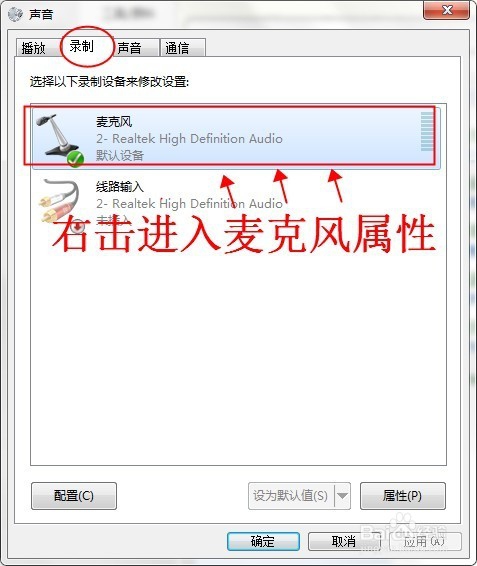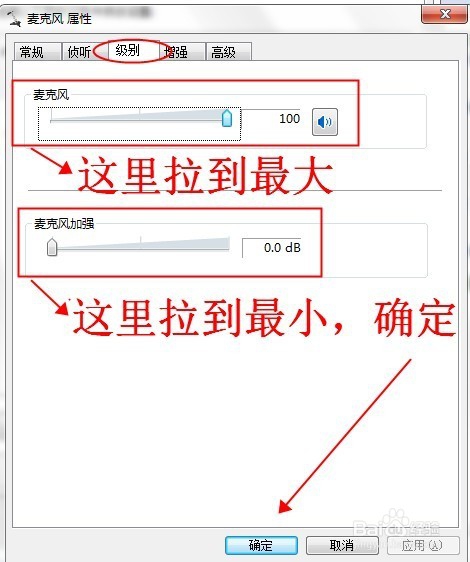1、音箱或者耳机的线插主机后面绿色口(中间的犬匮渝扮),电脑会弹出个窗口 选前喇叭(不是后喇叭哦)! 如果不弹出窗口的情况下,请点开始,进入控制面板,如图:
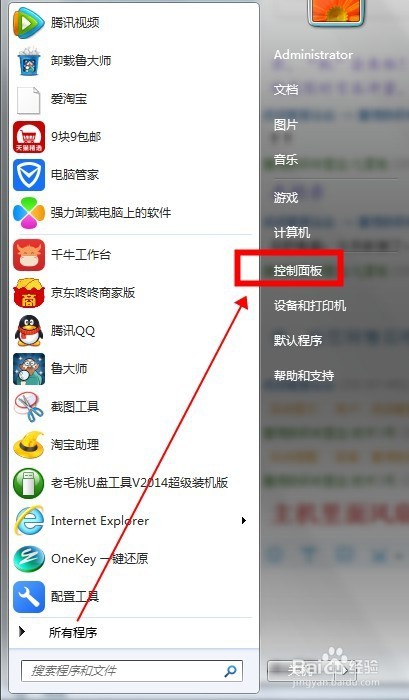
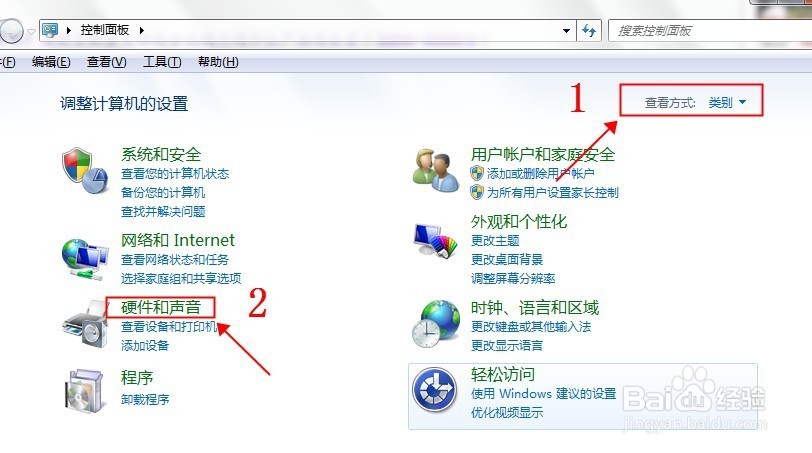
2、进入硬件和声音选项,插的是主机后面的绿色接口,选择前喇叭,不是后喇叭!如图:
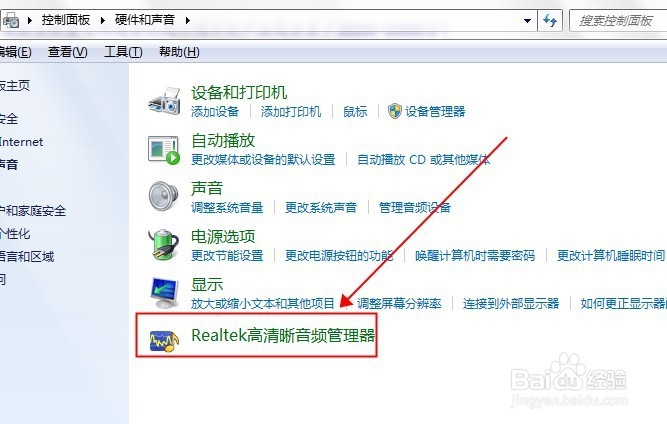
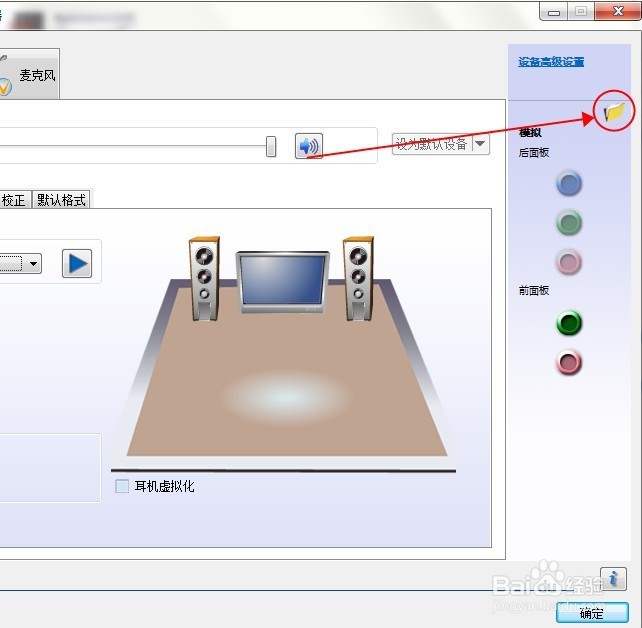
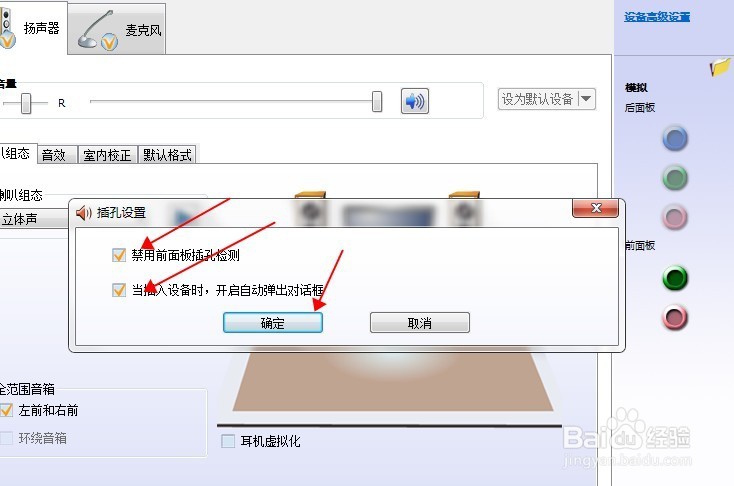
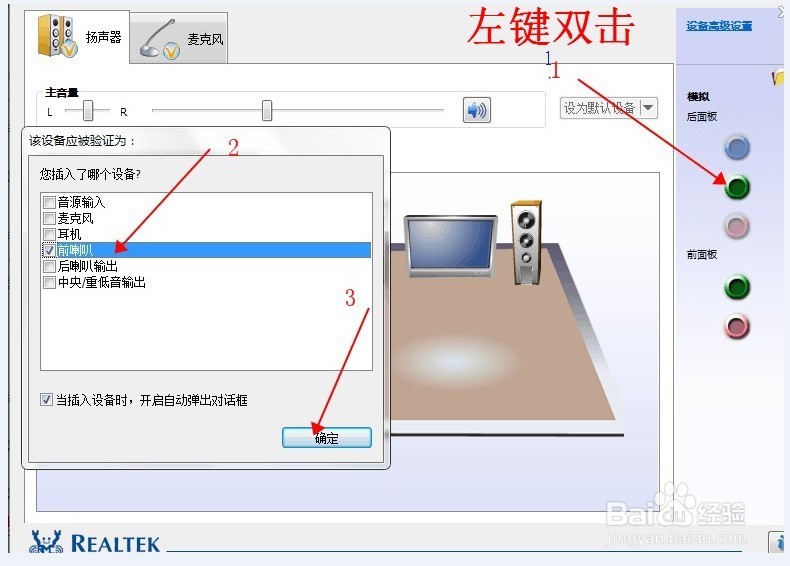
3、回到硬件和声音界面,打开【管理音频设备】
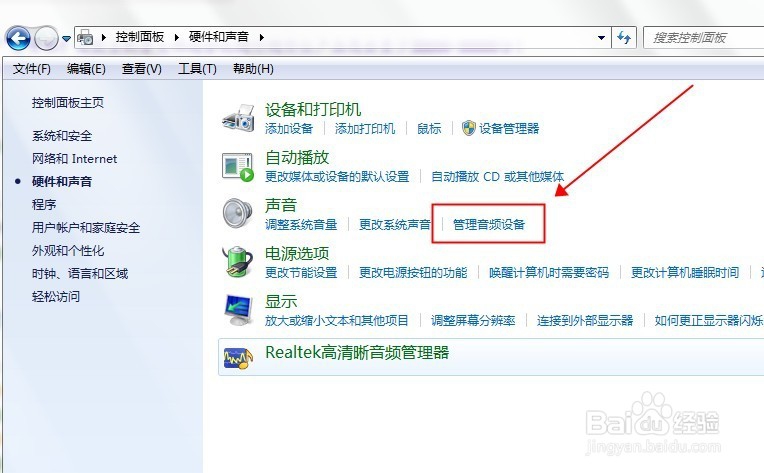
4、有些用户的音箱(耳机)没有声音是因为用的是HDMI高芯虹弋鹑清线,所以要在此处把扬声器设置为默认,然后点确定。如果是需要用显示器发出声音的话,则选择电视图标这里设置为默认设备即可(前提是显示器带有喇叭)。
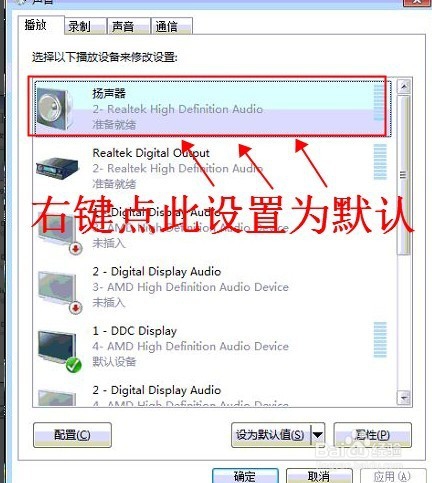
5、另外,有些用户耳机有杂音的,是在这里设置,如图: